Introducción
Teclas especiales es una característica útil en Windows 10 destinada a individuos que tienen dificultades para presionar varias teclas simultáneamente. Aunque es beneficioso para algunos, puede activarse inesperadamente o interrumpir los atajos regulares para otros. En esta guía completa, te guiaremos a través de varios métodos para desactivar las Teclas especiales en Windows 10, asegurando una experiencia informática fluida y sin interrupciones. Ya sea que seas un jugador, programador o un usuario regular molesto por su activación inesperada, estas técnicas simples te ayudarán a tomar el control sobre el uso de tu teclado.

Entendiendo las Teclas especiales en Windows 10
¿Qué son las Teclas especiales?
Teclas especiales permite ejecutar atajos de teclado presionando las teclas secuencialmente en lugar de mantenerlas presionadas simultáneamente. Esto puede ser ventajoso para personas con ciertas limitaciones físicas o aquellas que recién comienzan con las computadoras.
Problemas comunes con las Teclas especiales
A pesar de su utilidad, las Teclas especiales pueden activarse accidentalmente, especialmente si la tecla Shift se presiona repetidamente. Esto puede interferir con otras combinaciones de teclas, llevando a la frustración y al deseo de desactivarlo para una funcionalidad de teclado sin obstáculos.
Método 1: Desactivar las Teclas especiales a través de Configuración de Windows
Accediendo a Configuración de Windows
- Haz clic en el Menú de inicio en la esquina inferior izquierda de tu pantalla.
- Selecciona el ícono de engranaje para abrir Configuración de Windows.
Navegando hacia Facilidad de acceso
- En Configuración, localiza y haz clic en Facilidad de acceso.
- En el menú de la izquierda, encuentra Teclado en la sección de Interacción.
Apagando las Teclas especiales
- Ubica la sección de Usar teclas especiales y cambia el interruptor a Apagado.
- Desmarca cualquier casilla relacionada con la activación de atajos para evitar una reactivación accidental.
Siguiendo estos pasos, las Teclas especiales deberían mantenerse inactivas, permitiendo una experiencia de teclado sin interrupciones.
A medida que exploramos métodos alternativos, descubrirás que desactivar las Teclas especiales a través del Panel de control es igual de sencillo.
Método 2: Usar el Panel de control para desactivar las Teclas especiales
Abriendo el Panel de control
- Abre el Menú de inicio y busca Panel de control.
- Haz clic para abrir la ventana del Panel de control.
Modificando Configuración del Teclado
- Ve al Centro de facilidad de acceso.
- Selecciona Hacer el teclado más fácil de usar.
Confirmando que las Teclas especiales están desactivadas
- Ubica la configuración de las Teclas especiales.
- Confirma que la casilla junto a Activar Teclas especiales no esté marcada.
- Haz clic en Aplicar y luego en Aceptar para guardar los cambios.
Este método ofrece una forma alternativa para desactivar las Teclas especiales, adaptándose a diferentes preferencias de usuario. Ahora abordemos cómo prevenir su activación por completo a través de atajos.
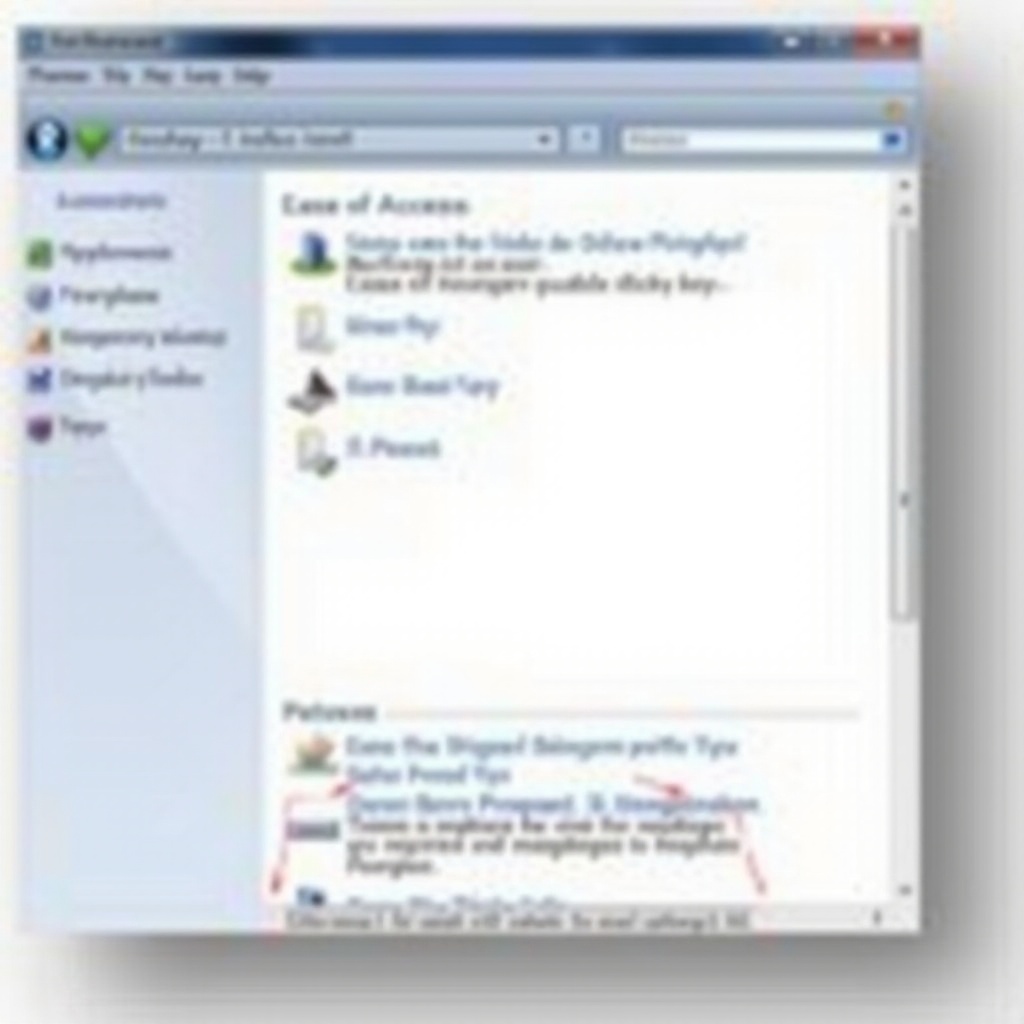
Prevención de la Activación de Teclas especiales con Atajos
Entendiendo la Activación por Atajo
Las Teclas especiales a menudo se activan al presionar la tecla Shift cinco veces consecutivas. Tales atajos pueden activar la función inadvertidamente, particularmente durante tareas que requieren pulsaciones de teclas rápidas.
Desactivando el Atajo de Teclas especiales
- Vuelve a Configuración de Windows y elige Facilidad de acceso.
- En Configuración del teclado, busca la opción de atajos y desactiva el atajo de Teclas especiales.
Verificando los Cambios
Después de ajustar la configuración, prueba presionar la tecla Shift varias veces. Las Teclas especiales no deberían activarse, confirmando que el atajo se desactivó correctamente.
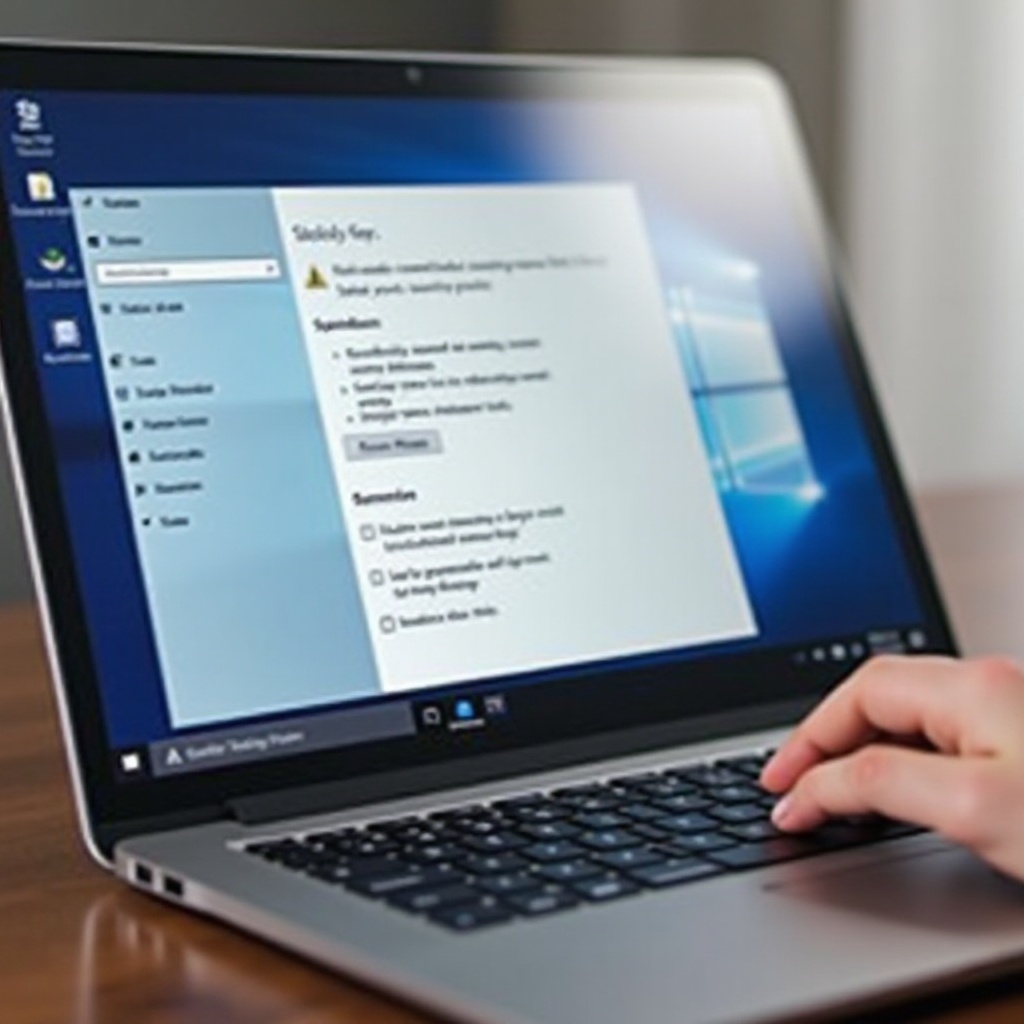
Solución de Problemas Comunes
Teclas especiales aún habilitadas
Si las Teclas especiales siguen activadas, revisa tanto la configuración de Facilidad de acceso como del Panel de control para asegurar que todas las casillas de Teclas especiales no estén marcadas.
Problemas de Funcionalidad del Teclado
Desactivar las Teclas especiales podría llevar inadvertidamente a otros problemas con el teclado. Verifica que todos los controladores estén actualizados y verifica la conexión de tu teclado.
Consejos Adicionales para la Solución de Problemas
- Reinicia tu computadora después de los cambios para asegurar que las configuraciones entren en efecto.
- Si los problemas persisten, considera consultar el soporte de Windows para obtener más ayuda.
Los siguientes procedimientos de solución de problemas deberían ayudar a resolver problemas con las Teclas especiales, preservando un rendimiento óptimo del teclado.
Conclusión
Desactivar las Teclas especiales en Windows 10 puede mejorar significativamente tu experiencia de teclado al prevenir atajos no deseados y optimizar la productividad. Ya sea a través de Configuración de Windows, Panel de control o desactivando la activación por atajo, cada técnica está diseñada para satisfacer diferentes preferencias de usuario. Comprender y ejecutar estas soluciones asegura una interacción fluida con tu dispositivo Windows.
Preguntas Frecuentes
¿Cómo sé si las Teclas Adhesivas están habilitadas?
Puede escuchar un pitido y ver una notificación cuando las Teclas Adhesivas están activadas. El comportamiento del teclado podría cambiar, como escribir letras mayúsculas sin mantener presionada la tecla Shift.
¿Puedo desactivar temporalmente las Teclas Adhesivas?
Sí, puede desactivar temporalmente las Teclas Adhesivas a través del Panel de Control o Configuración de Windows y volver a activarlas cuando sea necesario.
¿Qué debo hacer si los ajustes no se guardan?
Asegúrese de tener privilegios administrativos. Reinicie su computadora o verifique si hay actualizaciones de Windows si el problema persiste.
